
Một số thủ thuật trong Window 10 có thể bạn chưa biết
Một số thủ thuật trong window 10 có thể bạn chưa biết
Hệ điều hành Windows 10 là hệ điều hành tuyệt vời, nhưng làm thế nào để có thể
trải nhiệm hết năng suất, tính năng của hệ điều hành này. Bài viết dưới đây sẽ giới
thiệu cho các bạn một số thủ thuật còn ẩn bên trong Windows 10 mà ít người biết
đến.
1. Menu Start bí mật
Nếu bạn là fan của trình đơn Start cổ xưa, bạn vẫn có thể sở hữu nó trên Windows
10. Khi nhấp chuột phải vào biểu tượng Windows ở góc dưới bên trái, nó sẽ xuất
hiện một jump menu bằng chữ với một số tùy chọn quen thuộc như Programs and
Features, Search, Run. Tất cả các tùy chọn này đều có sẵn thông qua giao diện
menu chuẩn, nhưng bạn sẽ có thể truy cập chúng nhanh hơn thông qua giao diện
văn bản này.
2. Nút Show Desktop bí mật
Ở góc dưới cùng bên phải của màn hình, có nút Show Destop bí mật. Bạn vẫn
không thấy nó? Hãy nhìn vào phía dưới bên phải, bên cạnh ngày và thời gian. Ở đó
bạn sẽ tìm thấy nút nhỏ trong suốt, nhấp vào đó và nó sẽ thu nhỏ tất cả các cửa sổ
đang mở để hiển thị trên desktop. Bạn có thể thay đổi điều này trong Settings để
thay vì nhấp vào nó, chỉ cần di chuột qua góc để hiển thị desktop.
3. Xoay màn hình bằng tổ hợp phím tắt Ctrl + Alt + D và phím mũi tên
Bạn có thể xoay màn hình bằng cách nhấn Ctrl + Alt + D và bất kỳ nút mũi tên
nào. Mũi tên xuống sẽ lật màn hình lộn ngược, các nút mũi tên trái hoặc phải sẽ
xoay nó với góc 90 độ và mũi tên lên sẽ đưa màn hình trở lại hướng tiêu chuẩn.
Nếu bạn sử dụng nhiều màn hình, tính năng này cho phép bạn chỉ định hiển thị một
cách đặc biệt.
Ngoài ra, bạn có thể nhấp chuột phải lên nền desktop, chọn Graphics Options >
Rotation để xoay theo các hướng. Tính năng này có sẵn trên Windows 7 và 10.
4. Bật tính năng trượt để tắt máy
Thủ thuật này chỉ hoạt động trên Windows 10, nó hơi phức tạp một chút. Nhấp
chuột phải trên desktop, chọn New > Shortcut. Trong cửa sổ bật lên tiếp theo, dán
dòng mã sau:
%windir%\System32\SlideToShutDown.exe
Điều này tạo ra một biểu tượng có thể nhấp được trên máy tính, bạn có thể thoải
mái đổi tên thành bất cứ điều gì bạn muốn. Để tắt máy bằng cách trượt xuống, hãy
nhấp đúp vào biểu tượng mới vừa mới tạo, bạn sẽ thấy xuất hiện một hình bóng
mờ. Sau đó sử dụng chuột để kéo nó xuống dưới cùng của màn hình. Hãy ghi nhớ,
đây không phải là máy ở chế độ Sleep mà là tắt máy.
6. Nhấp chuột phải vào Tile
Bạn muốn cá nhân hóa những ô Tile trên Windows nhanh chóng? Chỉ cần nhấp
chuột phải vào chúng để xuất hiện một trình đơn. Trình đơn này sẽ cung cấp cho
bạn các tùy chọn khác nhau như bỏ ghim từ menu Start, thay đổi kích thước cửa
sổ, hoặc tắt live tile.
7. Nhấp chuột phải vào Taskbar
Đây là một trình đơn tiện dụng cho phép bạn nhanh chóng truy cập một số cài đặt
cho các thanh công cụ, Cortana và Windows scheme. Có rất nhiều cài đặt ở đó, và
chỉ cần một cú nhấp chuột.
có thể bạn quan tâm

Những thủ thuật Photoshop có thể bạn chưa biết
8
977
294
Đồ họa, thiết kế
8
(New)

Mẹo và thủ thuật có thể bạn chưa biết khi sử dụng iPhone
8
995
190
Tài liệu CNTT khác
8
(New)

Tổng hợp mẹo và thủ thuật hữu ích có thể bạn chưa biết khi sử dụng iPa...
14
726
192
Tài liệu CNTT khác
14
(New)

Một số thủ thuật hữu ích trên Window 10
6
682
325
Cơ sở dữ liệu
6
(New)

Những điều cần biết về Window Forms
66
568
357
Tài liệu CNTT khác
66
(New)
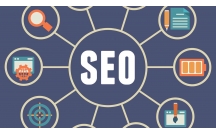
Một vài thuật ngữ cơ bản cần phải biết trong SEO
3
638
324
Tài liệu CNTT khác
3
(New)

5 tính năng trong SSH server có thể bạn chưa biết
7
1.064
285
Cơ sở dữ liệu
7
(New)

Một số tính năng trong Nautilus có thể bạn chưa biết
5
862
293
Cơ sở dữ liệu
5
(New)
thông tin tài liệu
Tài liệu cung cấp một số thủ thuật trong Window 10 có thể bạn chưa biết
Mở rộng để xem thêm
tài liệu mới trong mục này
tài liệu hot trong mục này
tài liệu giúp tôi
Nếu bạn không tìm thấy tài liệu mình cần có thể gửi yêu cầu ở đây để chúng tôi tìm giúp bạn!
xem nhiều trong tuần
70 câu hỏi trắc nghiệm luyện thi chứng chỉ tin A
Đề thi và lời giải môn xác suất thống kê của trường Học viện ngân hàng
Địa lý 12 Phát triển cây công nghiệp lâu năm Tây Nguyên
Giáo trình Quản trị học của Đại học kinh tế quốc dân
Tiểu luận: Vị trí, vai trò, nhiệm vụ của người Đảng viên với ĐCSVN- Phấn đấu, rèn luyện và tuyên truyền nhân dân của người Đảng viên
Bài tập nâng cao Tiếng Việt lớp 2: Chính tả
yêu cầu tài liệu
Giúp bạn tìm tài liệu chưa có
×



